چطور با ضربه زدن به پشت آیفون برنامهها را اجرا کنیم؟

آیا میدانستید که میتوانید با ضربه زدن بر روی پشت آیفون خود برنامهها را راهاندازی کنید؟ باید بدانید که باز کردن برنامهها با ضربه زدن به پشت آیفون امکانپذیر است!
چه کاربر جدید اپل باشید که یکی از جدیدترین و بهترین آیفونها را استفاده میکنید و یا سالها است که iOS را استفاده میکنید، اپل همیشه یکی دو شگفتی را در دستگاههای خود پنهان میکند تا شما آنها را بهآرامی کشف کنید و از آنها لذت ببرید. بهعنوان کاربر جدید iOS 15 و در واقع از طریق آیفون 13، بهتازگی با قابلیتی مواجه شدم که در برنامه تنظیمات پنهان شده بود و باعث شد که از کنار گذاشتن پیکسل 6 خود (تلفن همراهی قبلی) کمتر پشیمان شوم.

در بخش Accessibility برنامهی تنظیمات، قابلیتی مشابه ویژگی Quick Tap در تلفنهای پیکسل پنهان است. اگرچه شبیه به Quick Tap است، اما نسخهی اپل در واقع همه کارهتر است. برخلاف راهحل اندروید که فقط دو بار ضربه زدن را امکانپذیر میکند، اپل همچنین به شما امکان میدهد که سه بار به پشت دستگاه ضربه بزنید تا کارهایی مانند راهاندازی برنامه، روشن کردن چراغقوه یا حتی اسکرول به بالا یا پایین را نیز انجام دهید.
این که Back Tap در آیفون کمی دیر ارائه شده عجیب به نظر میرسد، زیرا این ویژگی واقعا مفید است و میتواند نحوهی استفاده شما از دیوایس را کاملا تغییر دهد. قطعا تا این بخش از مقاله متوجه موضوع آن یعنی باز کردن برنامهها با ضربه زدن به پشت آیفون شدهاید. پس اگر شما هم به این موضوع علاقه دارید، ما را تا انتهای این مقاله جذاب در سایت دیجیکالا مگ همراهی کنید.
نحوهی فعال کردن Back Tap در آیفون
1) برنامه تنظیمات را باز کنید.
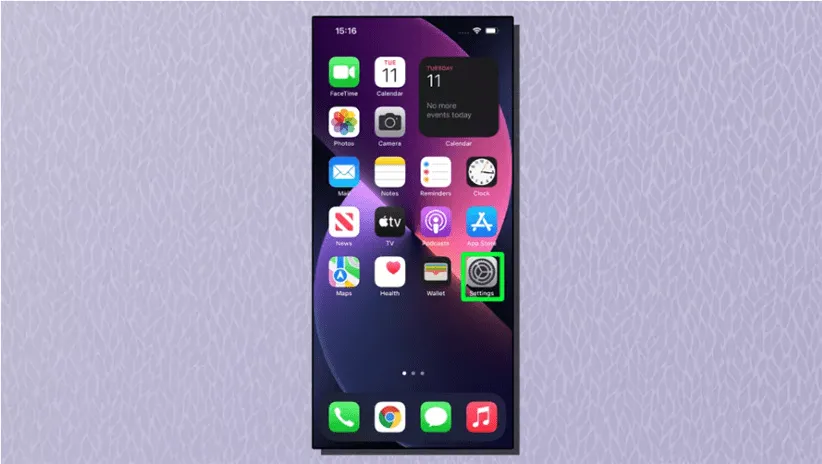
2. به پایین بروید و روی «Accessibility» ضربه بزنید.
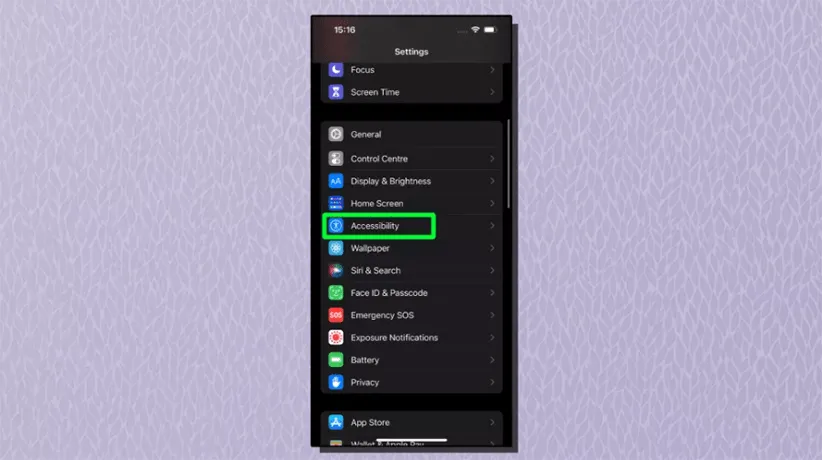
3. روی «Touch» ضربه بزنید.
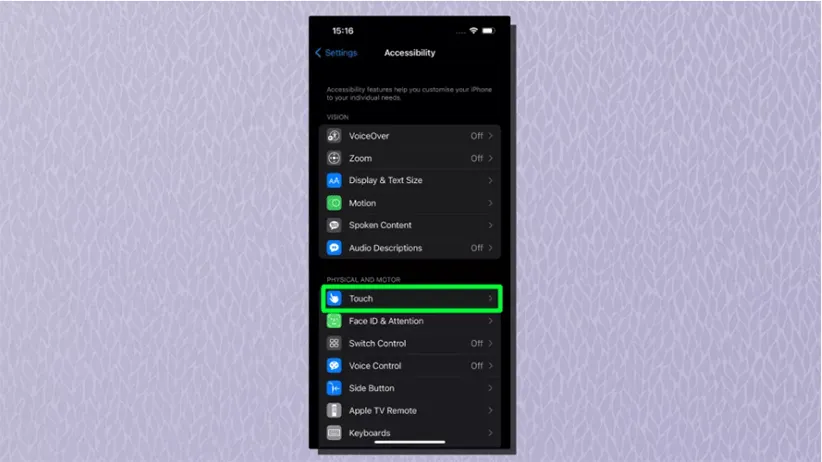
4. به پایین بروید و روی «Back Tap» ضربه بزنید.
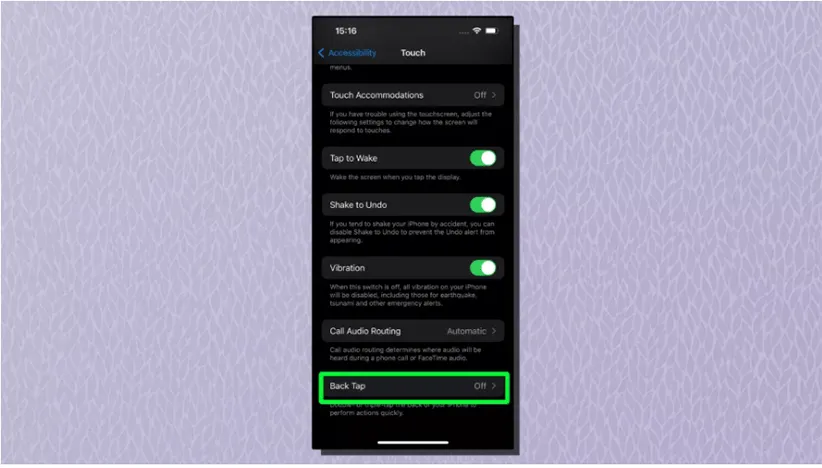
5. اکنون “Double Tap” و “Triple Tap” را خواهید دید. در این مرحله میتوانید به یکی یا هر دوی این گزینهها اقدامی خاص را اختصاص دهید. برای انجام این کار در کنار گزینهای که میخواهید انتخاب کنید، روی «None» ضربه بزنید.
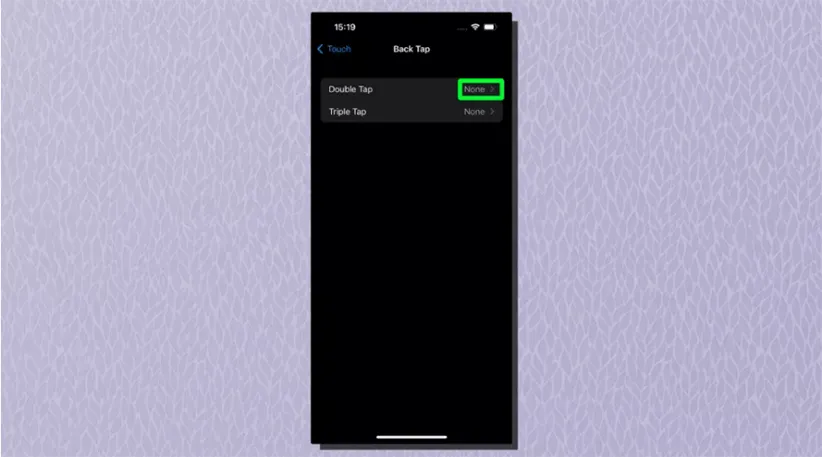
6. اکنون فهرستی از اقدامات موجود (از جمله انتخاب برنامهها) را مشاهده خواهید کرد. هنگامی که یکی را انتخاب کردید، روی آن ضربه بزنید تا علامت تیک در آن ظاهر شود، سپس برای تنظیم روی آن ضربه بزنید. به همین سادگی!
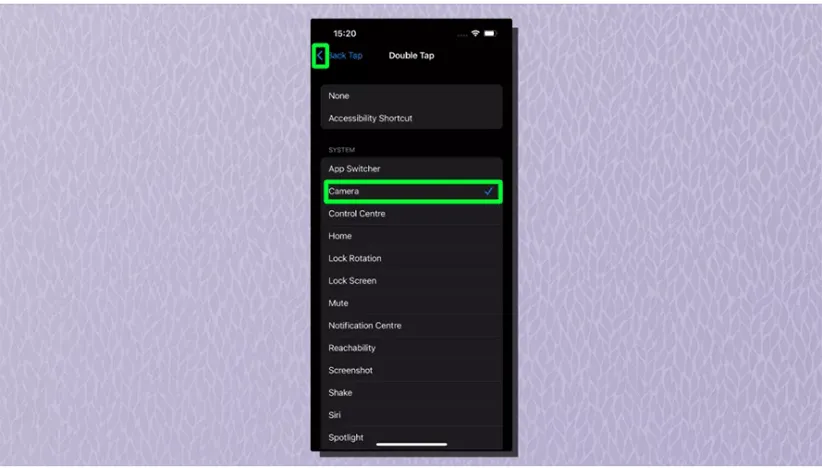
گزینههای زیادی در این بخش برای انتخاب وجود دارد. تعدادی از این گزینههای کاربردی به شرح زیر هستند.
- میتوانید از آن برای راهاندازی دوربین یا برای گرفتن اسکرینشات استفاده کنید.
- همچنین میتوانید از آن برای کم یا زیاد کردن صدا یا بازگشت به صفحه اصلی استفاده کنید.
- توجه داشته باشید که اگر کیس روی آیفون خود دارید، ممکن است Back Tap کار نکند و همچنین گوشی شما باید iOS 14 یا بالاتر را اجرا کند.
جمعبندی
اکنون که قابلیت Back Tap آیفون خود را باز کردهاید، امکانات ویژهای را در اختیار دارید. حتما تلاش کنید تا این مورد را برای خود شخصیسازی کنید. برای مثال اکثر افراد از این قابلیت برای باز کردن دوربین و گرفتن اسکرینشات استفاده میکنند؛ ولی شما سعی کنید که بهترین گزینهها را برای خودتان فعال کنید.
شما چه قابلیتهای جذاب دیگری را از اپل میشناسید؟ نظرات و تجربیات خود را برای ما و دیگر کاربران دیجیکالا مگ بنویسید.
- چگونه در آیفون و مک به سافاری افزونه اضافه کنیم؟
- چگونه طول عمر باتری آیفون را بهبود دهیم؟
- روش فعال کردن حالت تاریک در ۱۴ اپلیکیشن محبوب اندروید و iOS
منبع: tomsguide

